Indholdsfortegnelse:
- Trin 1: Forbrugsvarer
- Trin 2: Tegning af omridset
- Trin 3: Bygning af delerne
- Trin 4: Maling af klaveret
- Trin 5: Klip og mal akryl
- Trin 6: Lav sensorpuderne
- Trin 7: Saml tasterne
- Trin 8: Ledningsføring
- Trin 9: Koden
- Trin 10: Forbedringer

Video: Arduino Floor Piano: 10 trin (med billeder)

2024 Forfatter: John Day | [email protected]. Sidst ændret: 2024-01-30 08:29

Over en sommer lavede jeg dette gulvklaver. Det er let modelleret efter klaveret i filmen "Big". Jeg brugte næsten 100 timer på at skabe dette, men jeg anslår, at det kun ville tage mig 30 timer, hvis jeg skulle gøre det igen. Der er over 120 fod tråd, 300 linjer kode og utallige stykker træ inde i den. Jeg deltog i det på vores amtsmesse og fik grand-champion. Jeg gik videre til statsmessen med det og fik også stormester.
Du er velkommen til at foretage ændringer eller forbedringer af dit eget klaver.
God fornøjelse og held og lykke!
Trin 1: Forbrugsvarer
- Arduino Uno
- Brødbræt
- 1k modstande (12)
- 18-20 gauge wire (ca. 75 fod)
- Krydsfiner (3 fod ved 4 fod)
- Akrylark (4 ark 18 "x24")
- Wood Lath (jeg brugte cirka 160 fod)
- Rundsav (klinger - 24 tænder og 140 tænder)
- Alligator Clips (36)
- 3/8 tommer tyk vinduesforseglingstape (ca. 42 ")
- Hængsler (4-6 jo mindre jo bedre)
- Loddekolbe
- Lodde
- Spraylim
- Spraymaling
- Sølvpapir
- Trælim
- Super lim
- Klemmer
Andre husholdningsartikler og værktøjer vil være nødvendige
Trin 2: Tegning af omridset
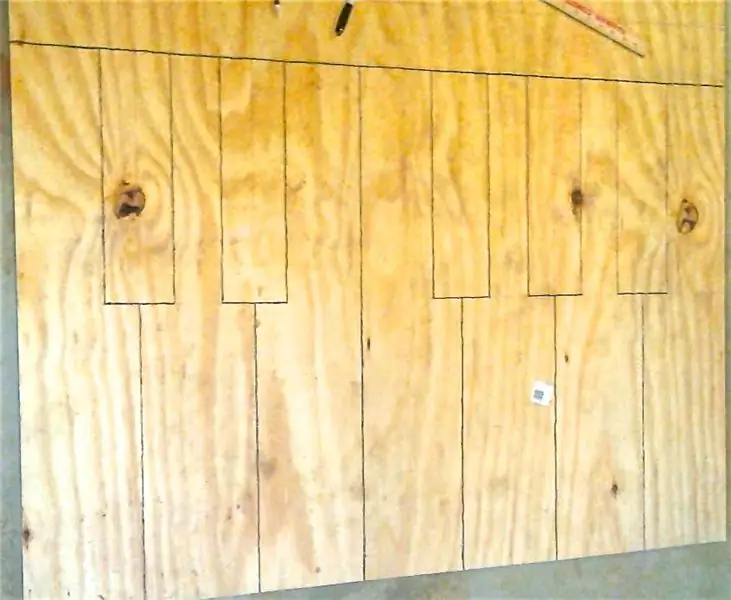
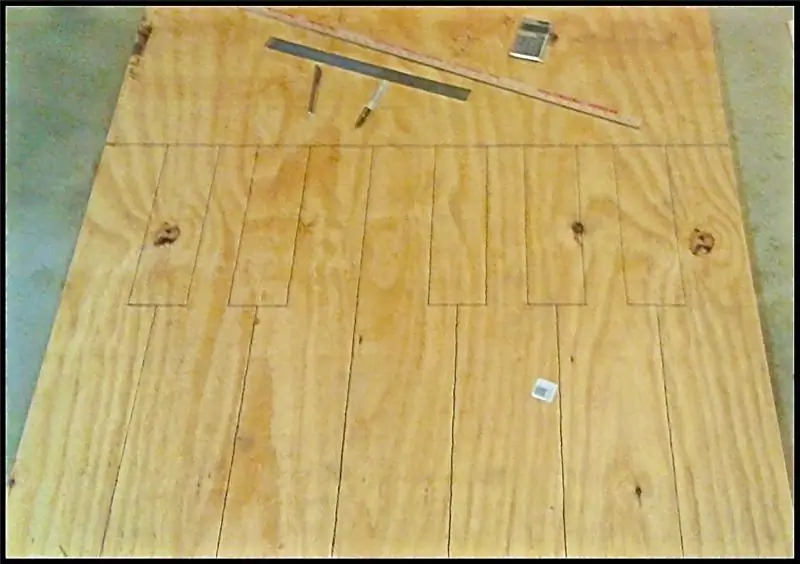
Jeg tegnede først omridset af klaveret på pladen af krydsfiner, så det var lettere at visualisere klaveret.
De hvide taster måler 6 7/8 "x 33"
De sorte taster er centreret på kanterne af de hvide taster og måler 4 "x 15"
Opbevaringsområdet er 3 bredt og løber langs klaveret (4ft)
Trin 3: Bygning af delerne
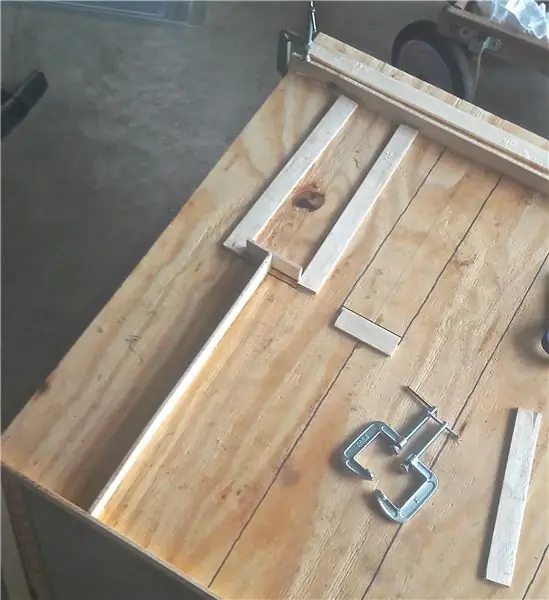
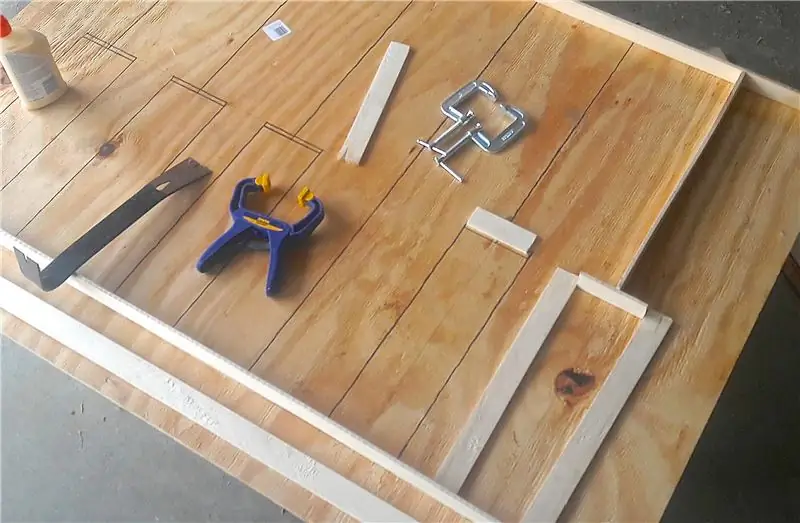


Først målte jeg og skar træstagen, så den ville have samme størrelse som de linjer, jeg tegnede i det foregående trin.
Dernæst slibede jeg kanterne for at undgå fremtidige skår og for et glattere udseende.
Efter slibning brugte jeg Elmers trælim til at lime alle stykker ned. Jeg spændte delerne til krydsfiner i cirka 30 minutter.
Jeg lavede derefter stigerør til hver nøgle. Disse ville passe lige ind i nøglerummene og ville tillade nøglerne at flugte med toppen. Jeg lavede stakke af læg, der var 3 høje og lagde derefter lange stykker læg over toppen.
Trin 4: Maling af klaveret




1. Jeg brugte den sorte spraymaling til at male de sorte nøgler og opbevaringsrummet.
2. Jeg lod den sorte maling tørre i et par timer, derefter lagde jeg tape over den sorte.
3. Jeg sprøjtede derefter de hvide nøgler med hvide. Båndet holdt alle de sorte nøgler sorte.
4. Efter at have ladet malingen tørre, fjernede jeg tapen.
Bemærk: Du behøver ikke at male alle nøglerne. Jeg malede dem kun, så jeg potentielt senere kunne bruge halvgennemsigtig akryl.
Trin 5: Klip og mal akryl


1. mål hver nøgles dimensioner og tegne en kopi af nøglen på arket akryl.
2. Skær akryl
Jeg forsøgte først at bruge en akrylkniv, men det mislykkedes. Det endte med at knuse akrylpladen i stedet.
Jeg brugte et cirkelsavblad med 200 tænder. Dette fungerede godt og skar hurtigt.
3. Kontroller, om det er den korrekte størrelse
Hvis panelet er for stort, skal du trimme lidt af og kontrollere igen.
4. spraymal akrylen
Prøv at male så hurtigt og så jævnt som muligt. Malingen samler gerne, og så ser den ikke så pæn ud.
Trin 6: Lav sensorpuderne
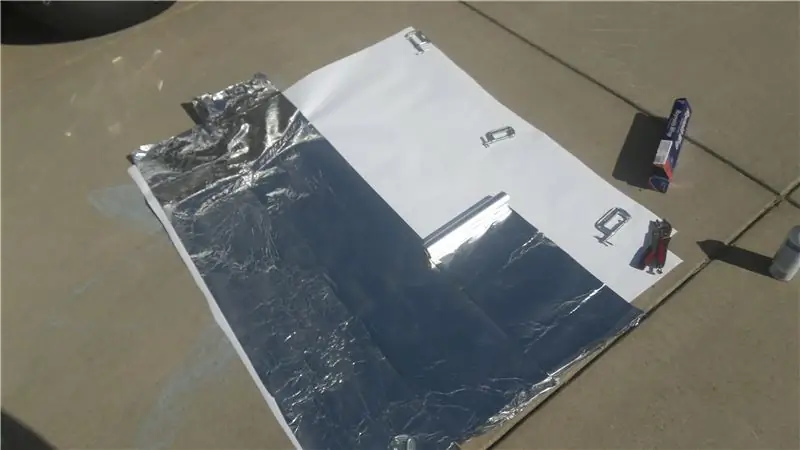
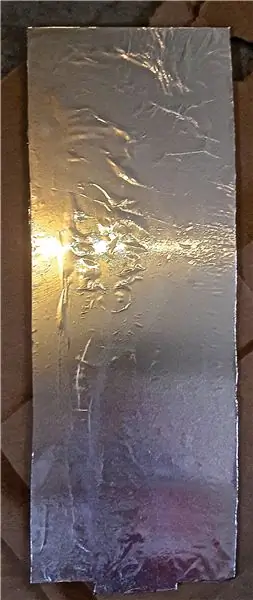

1. Dæk et stort ark papir med aluminiumsfolie. Jeg brugte sprayklæbemiddel, og det fungerede fantastisk. (Jo tungere papir, jo bedre)
2. Skær nøglernes former i puderne. Jeg har lige brugt en saks og grove skøn over længden.
3. Tegn omridset af elektroderne på papiret.
Dette er et af de vanskeligste trin. sørg for at følge mønstrene og klippe langs linjerne, så et mellemstykke stikker igennem, og de to halvdele griber ind uden at røre ved.
4. Skær puderne i halve
Jeg brugte en værktøjskniv, men hvis du har en xacto-kniv, ville det fungere bedre.
5. Det andet stykke af sensorerne går på akrylpanelerne. Dæk siden af panelet, der ikke er malet med folie. (Sprøjteklæbemiddel fungerer godt!)
Gentag disse trin for hver tast på tastaturet
Trin 7: Saml tasterne



1. Placer stigrør
Lim disse ned med trælim
2. Læg skumstrimler
Placer skumstrimlerne langs de lodrette (lange) ender af tasterne. Disse fungerer som fjedre. Når akryl presses ned, kondenseres skummet, og panelet sænkes. Når akryl frigives, stiger skummet.
3. læg papir/folie
Læg folien mellem de to rækker skum. Sørg for, at de to halvdele ikke rører på noget tidspunkt.
4. Læg akryl oven på skummet.
Jeg fandt det nyttigt at mærke akrylpladerne, så jeg vidste, hvor panelerne passer.
Nu har du noget, der ligner et tastatur meget, men det larmer ikke. I de næste trin tilføjer vi lyd til klaveret.
Trin 8: Ledningsføring

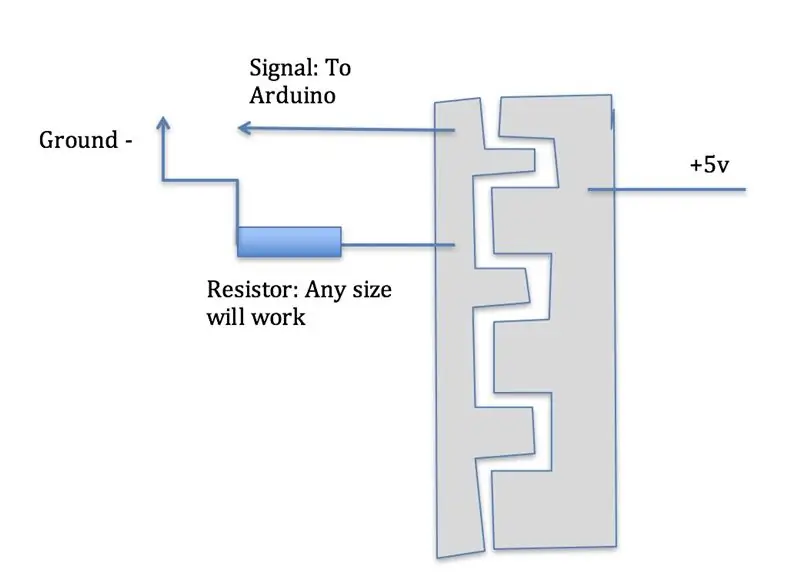

Heldigvis er det elektriske/ledningsførende i dette projekt ganske enkelt. Den består af 3 ledninger, der løber til hver nøgle og en modstand for hver nøgle.
På den ene side af bundpladen vil du tilslutte positiv spænding, og på de to andre jord og en signalkabel. Signalkablet løber direkte ind i en digital ind/ud på Arduino. Jordledningen løber gennem en modstand (enhver værdi virker) og derefter til en fælles jord. Alle ledninger er skjult i opbevaringsrummet.
1. Bor 3 huller fra lageret til hver nøgle.
Disse huller skal være store nok til at passe ledningen igennem.
2. før ledningen gennem hullerne.
Til mine krokodilleklip klippede jeg bare enderne af ledninger. Jeg førte tråden fra clipsene gennem de forborede huller.
Klip to krokodilleklemmer til en plade og en til den anden, 3. Loddetråde
Det næste trin er at lodde tråden fra krokodilleklemmerne til de lange ledninger, der går tilbage til din Arduino og brødbræt.
4. Tilslut ledninger
Den ene ledning, der er tilsluttet to sit eget panel, forbindes direkte til 5v. For at gøre dette kørte jeg en jumper wire til den positive skinne på et brødbræt, så havde hver nøgle en positiv ledning, der kørte tilbage til denne positive skinne.
På det andet panel (den med to ledninger) skal du slutte den ene ledning direkte til en digital ind/ud på dit Arduino -kort. Den anden ledning forbindes til jorden med en pull-down modstand. Jeg sluttede jorden til den negative brødbrætskinne og brugte derefter de små skinner til at forbinde modstanden og ledningen til jorden.
Trin 9: Koden
Der er to hovedprogrammer for koden. Arduino -koden og python -koden. Arduino videresender bare oplysningerne tilbage til computeren ved hjælp af de serielle porte. Computeren afspiller derefter lydfilerne baseret på de indtastede numre.
1. Alle filer kan findes i dette GitHub -arkiv.
Sørg for at gemme alle filerne i en mappe
2. Upload filen "final_Arduino_Program" til din Arduino
3. Indstil dit arbejdskatalog for dit Python IDE til mappen, der indeholder alle dine filer.
4. Åbn filen "1 octive final.py"
5. Skift den serielle port på linje 65 til den port, der indeholder Arduino. (Jeg fandt dette ved at bruge Arduino IDE)
6. Kør programmet "1 octive final.py"
Der er instruktioner til at ændre instrumentet i python -filen
Hav det sjovt!
Trin 10: Forbedringer
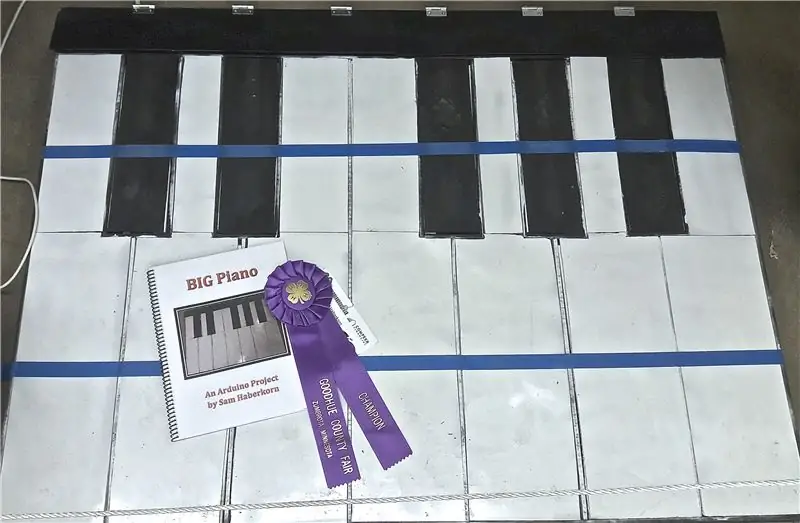


Jeg har få ideer til forbedringer til klaveret.
- Opret et spil som Guitar Hero
- Opret en oktavomskifter for at give mulighed for at spille et bredere udvalg af noter
- Opret en instrumentskifter for at skifte mellem instrumenter
- Opret en GUI for lettere navigation
- Udskift Arduino med en Raspberry Pi, så den ikke behøver at være forbundet til en computer
- lodde et print i stedet for et brødbræt
Forbedringer jeg har foretaget
- Jeg lavede et dæksel til over lagerområdet
- Jeg skar et hul i siden, så dækslet kunne lukkes og også tilsluttes computeren
Anbefalede:
Elektrificer dit Tap-A-Tune Piano: 9 trin (med billeder)

Elektrificer dit Tap-A-Tune Piano: Opret eksperimentel punkmusik og horrorfilm lydeffekter med dette projekt inspireret af Randofos " Electric Cigar Box Guitar " Instructable og EvanKales " Electric Ukelele with Tone Control "Instructable. Tap-a-tune klaveret er
Sådan adskilles en computer med nemme trin og billeder: 13 trin (med billeder)

Sådan adskilles en computer med nemme trin og billeder: Dette er en instruktion om, hvordan du adskiller en pc. De fleste af de grundlæggende komponenter er modulopbyggede og nemme at fjerne. Det er dog vigtigt, at du er organiseret omkring det. Dette hjælper med at forhindre dig i at miste dele og også ved at lave genmonteringen til
PCB Touch Piano: 6 trin (med billeder)

PCB Touch Piano: Et klaver til din lomme? Jo da! Ved hjælp af en printertoneroverførsel, kobberetsningsløsning og en Teensy 3.2 laver vi en lille MIDI -controller, der reagerer på et enkelt tryk med en finger. Du skal bruge nogle materialer: 100mm X 70mm kobber PCB Teensy 3.2 Ferric
Multi-floor Redstone Elevator: 15 trin
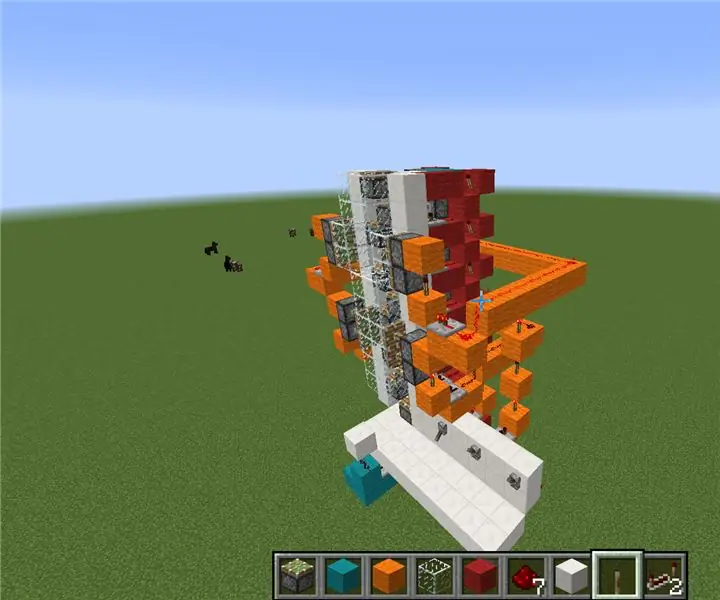
Multi-etagers Redstone Elevator: Dette er en vanvittig hurtig elevator, der kan gå på flere etager! Det skal bygges i nord eller syd ellers fungerer det ikke
Raspberry Pi LED Light Schroeder Piano: 3 trin (med billeder)

Raspberry Pi LED Light Schroeder Piano: Raspberry Pi LED Light Schroeder PianoLED (Light Emitting Diode) og LDR (Light Dependent Resistor, eller fotoresitor) arrays bruges til at spille musiknoter ved hjælp af Raspberry Pi Pygame MIDI sequencer. Der er 15 paris LED & LDR (12 for en fu
